海尔G31T-M2主板bios设置u盘启动视频教程
本视频为海尔G31T-M2主板的bios设置教程,这是一款比较旧的主板了,因此配置教程也是相对于简单的,其他海尔H61H2-CM2系列的都可以参考借鉴。视频来源为U深度用户向我司有偿提供,视频为U深度所有,仅供大家参考学习,请勿私自转载,谢谢。
海尔G31T-M2 bios设置教程:
1.开机后不停的按Delete键,进入bios界面。
2.按键盘上的Esc键返回到主界面,选择Advanced BIOS Features,选择Hard Disk Drives,选择1st Device回车选择Kingston DataTraveler。
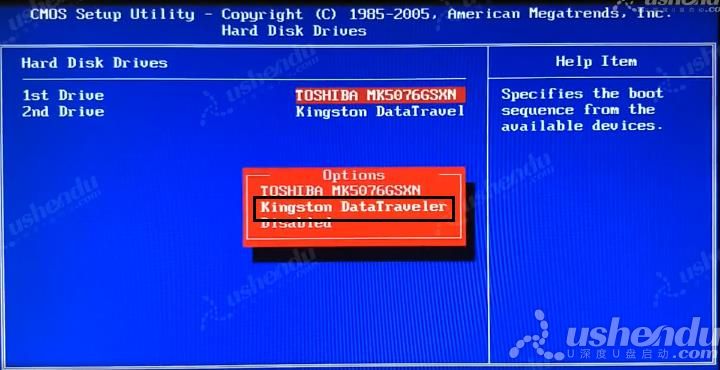
3.返回上个界面,选择1st Boot Device回车选择Kingston DataTraveler。
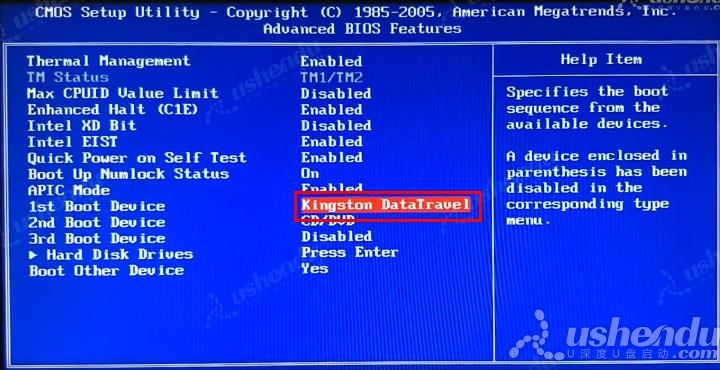
4.按F10保存退出,电脑会自动重启进入PE系统。
5.使用电脑的快捷按键进入PE系统。开机后不断敲击键盘上的F11按键,进入启动页,选择Kingston DataTraveler。按回车后电脑会自动重启进入PE系统。
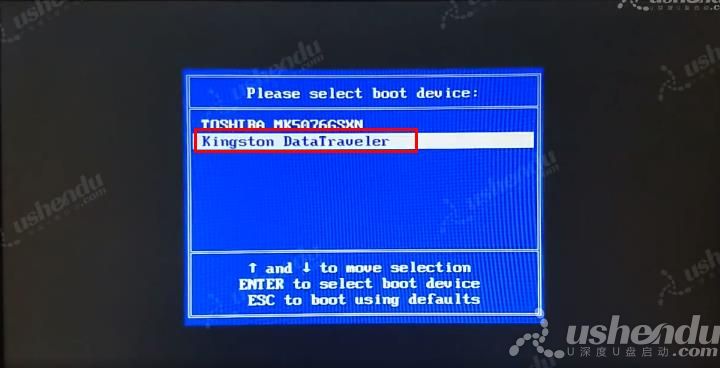
视频流程说明:
1.进入计算机的BIOS设置功能,进行硬盘模式更改的操作方法。(一般情况可以不需要进行设置,以免影响正常使用)
2.进行U盘优先启动设置,将制作好的U盘启动盘设置为第一启动项,然后保存重启进入PE模式的操作方法。
3.开机启动按快捷键呼出快捷选项框,选择U盘启动,进入PE的操作方法。(推荐使用此方式)
备注:不同的主板或笔记本型号,设置bios设置及U盘快捷键也不同,请大家根据自己电脑类型,选择对应的教程视频观看学习。如果有任何软件方面的问题,请点击官网首页的客服QQ,与我们软件的客服MM联系。U深度感谢您的支持。
本款海尔G31T-M2型号的BIOS设置快捷键为:Delete键
本款海尔G31T-M2型号的快捷启动键为:F11键